Office自带OCR识别程序转扫描资料为word
有时候我们手里会有一些通过扫描仪、数码相机或高清摄像头得到的文字资料图片,这时候,我们可以借助Office自带的OCR识别程序将这些图片转成Word文档,这可比单单看图片方便多了。
1.将文档存为TIFF格式图片
先使用扫描仪或数码相机等设备将文档扫描或是拍摄成图片,如果是用扫描仪扫描的话,直接保存成TIFF格式,如果是拍摄的图片,可以通过系统自带的画图软件将其打开并另存为“TIFF格式”。
2.打开Office的OCR识别功能
现在能识别图片文字的软件很多,如果手边没有,不妨试试Office自带的OCR识别软件就非常不错。
提示: Office默认安装中并没有这个组件,如果你第一次使用这个功能可能会要求你插入Office的光盘进行安装。
点击“开始→所有程序→Microsoft Office→Microsoft Office工具→Microsoft Office Document Imaging”打开OCR识别软件窗口,点击“打开”按钮打开之前准备好的TIFF格式图片(如图1)。
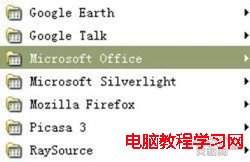


3.识别文字 转化为Word文件
摁住鼠标左键拖选需要复制的文字(也可以直接按Ctrl+A全选所有内容),点击菜单“工具→使用OCR识别文本”(或者选择“将文本发送到Word”)(如图2)。
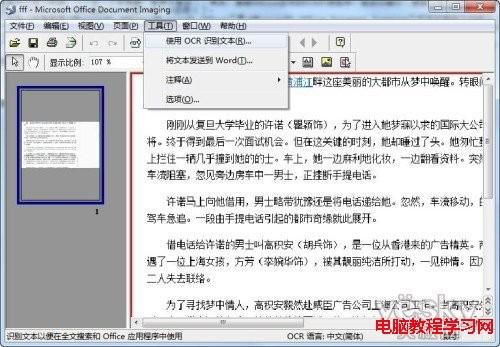
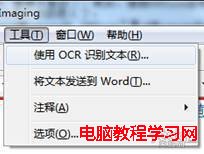
等OCR扫描完毕后就大功告成了,传到手机、平板或者保留在本本里都可以。调用对应的程序打开就可以随时随地使用Word格式的文本资料了!
栏 目:office激活
下一篇:Excel.word单击链接出现由于本机的限制操作取消的解决方法
本文标题:Office自带OCR识别程序转扫描资料为word
本文地址:https://www.fushidao.cc/wangzhanyunying/13097.html
您可能感兴趣的文章
- 08-11Office365和Office2021有何区别?Office365和2021的区别介绍
- 08-11office365和2016区别哪个好?office365和2016区别详细介绍
- 08-11怎么看office是永久还是试用?office激活状态查看方法教学
- 08-11Office产品密钥在哪里查找?买电脑送的office激活码查看方法
- 08-11Office要如何去卸载?卸载Office最干净的方法
- 08-11Office打开不显示内容怎么办?Office打开文件不显示解决教程
- 08-11Office365和Office2021有何区别?Office365和Office2021区别介绍
- 08-11Office怎么安装到d盘?Office默认安装在c盘怎么改到d盘
- 08-11Office怎么安装?电脑如何下载office办公软件安装教程
- 08-11Office怎么激活?四种方法免费永久激活Office


阅读排行
- 1Office365和Office2021有何区别?Office365和2021的区别介绍
- 2office365和2016区别哪个好?office365和2016区别详细介绍
- 3怎么看office是永久还是试用?office激活状态查看方法教学
- 4Office产品密钥在哪里查找?买电脑送的office激活码查看方法
- 5Office要如何去卸载?卸载Office最干净的方法
- 6Office打开不显示内容怎么办?Office打开文件不显示解决教程
- 7Office365和Office2021有何区别?Office365和Office2021
- 8Office怎么安装到d盘?Office默认安装在c盘怎么改到d盘
- 9Office怎么安装?电脑如何下载office办公软件安装教程
- 10Office怎么激活?四种方法免费永久激活Office
推荐教程
- 07-012025最新office2010永久激活码免费分享,附office 2010激活工具
- 11-30正版office2021永久激活密钥
- 11-25怎么激活office2019最新版?office 2019激活秘钥+激活工具推荐
- 11-22office怎么免费永久激活 office产品密钥永久激活码
- 11-25office2010 产品密钥 永久密钥最新分享
- 11-30全新 Office 2013 激活密钥 Office 2013 激活工具推荐
- 11-22Office2016激活密钥专业增强版(神Key)Office2016永久激活密钥[202
- 07-01怎么免费获取2025最新office2016专业增强版永久激活密钥/序列号
- 11-25正版 office 产品密钥 office 密钥 office2019 永久激活
- 11-22office2020破解版(附永久密钥) 免费完整版






